怎么调出拼音输入法 win10自带输入法如何切换中英文
更新时间:2024-03-05 12:57:29作者:jiang
在Win10系统中,拼音输入法是一种非常常用的输入方式,但是有时候我们需要在中英文之间进行切换,要调出拼音输入法,只需要在系统设置中选择语言栏中的输入法选项,然后在首选语言中选择中文(简体)拼音,即可使用拼音输入法。而要在中英文之间切换,只需要按下Shift键即可实现。这样我们就可以轻松地在不同语言之间进行输入了。
步骤如下:
1.点击右下角输入法按钮,如图所示。
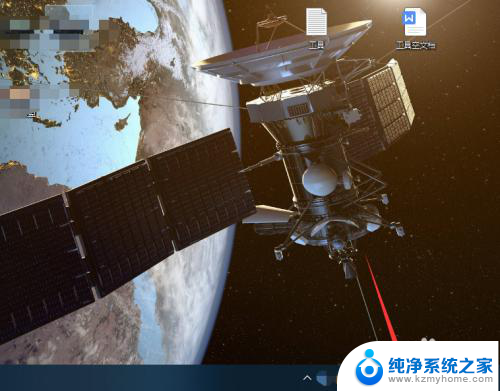
2.点击语言首选项。
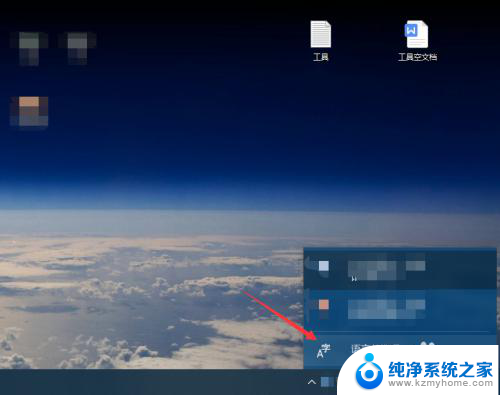
3.点击中文,选择选项。
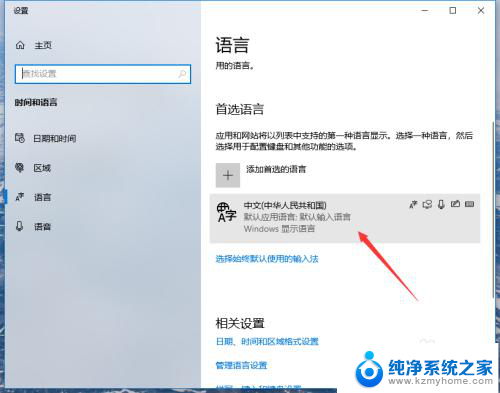
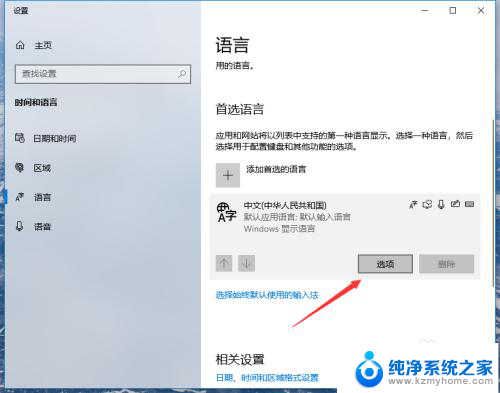
4.点击添加键盘。
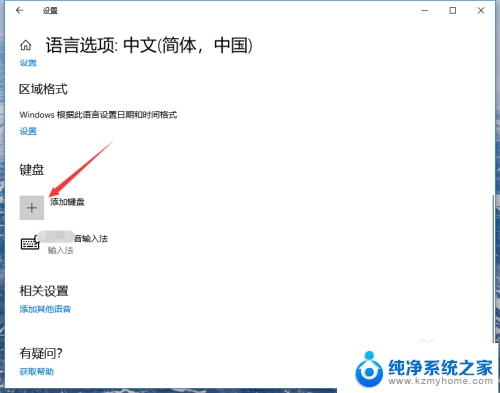
5.点击选择微软拼音。
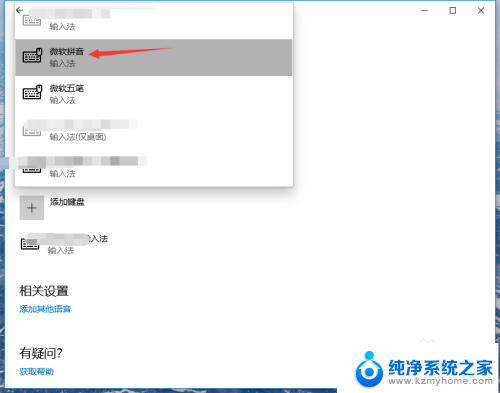
6.返回桌面,切换输入法即可打开自带输入法。
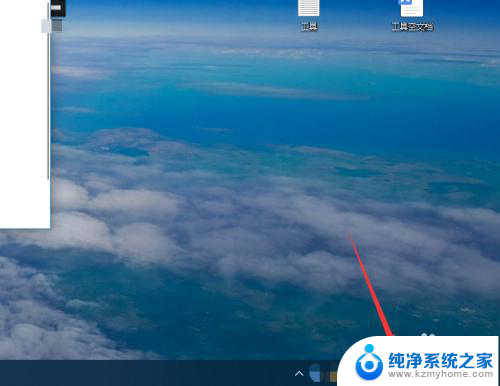
以上就是如何调出拼音输入法的全部内容,有需要的用户可以根据小编的步骤进行操作,希望能对大家有所帮助。
怎么调出拼音输入法 win10自带输入法如何切换中英文相关教程
- 微软拼音自动切换中英文 如何在win10微软拼音输入法中设置中英文切换按键
- win10自带的输入法是什么 win10电脑如何设置微软拼音输入法
- 输入法微软拼音怎么调 win10电脑微软拼音输入法怎么调整
- 电脑打字怎么调出来 win10自带输入法如何切换
- win10新增输入法 win10系统如何切换中文输入法
- win10自带输入法打不出汉字 Win10打字中文无法输入
- 输入法全半角切换什么意思 如何在WIN10自带输入法中定制全/半角切换的快捷键
- win10如何关闭shift切换输入法 如何在Windows10中禁用shift键切换输入法
- 笔记本切换不了中文输入法 Win10无法输入中文怎么办
- win10输入法自定义怎么设置 win10自带输入法如何设置快捷输入
- win10如何查看蓝屏日志 win10蓝屏日志查看教程
- win10自动休眠设置 win10自动休眠设置方法
- 开机时按什么键进入bios win10系统开机按什么键可以进入bios
- win10两台电脑如何设置共享文件夹 两台win10 电脑共享文件夹的方法
- 电脑右下角的图标怎么显示出来 如何让win10所有图标都显示在任务栏右下角
- win10自动更新导致蓝屏 Win10正式版自动更新失败蓝屏怎么解决
win10系统教程推荐
- 1 win10自动休眠设置 win10自动休眠设置方法
- 2 笔记本蓝牙连接电视后如何投屏 win10笔记本无线投屏到电视怎么设置
- 3 win10关闭windows防火墙 Win10系统关闭防火墙步骤
- 4 win10开机图标变大了 win10电脑重启图标变大解决技巧
- 5 电脑重置后windows怎么激活 win10系统重置后激活方法
- 6 怎么开电脑麦克风权限 win10麦克风权限在哪里可以找到
- 7 windows 10开机动画 Windows10开机动画设置方法
- 8 输入法微软拼音怎么调 win10电脑微软拼音输入法怎么调整
- 9 win10没有ppt怎么办 win10右键新建中没有PPT选项怎么添加
- 10 笔记本硬盘损坏是否会导致蓝屏 Win10系统DRIVER POWER STATE FAILURE蓝屏怎么处理